Phần cơ bản của máy tính Raspberry Pi là một mainboard tí hon, trên đó đã gắn sẵn bộ vi xử lý ARM 700 MHz, bộ nhớ RAM 512 MB, đầu ra HDMI, RCA, cổng Ethernet, cổng âm thanh, khe đọc thẻ nhớ SD và nguồn điện sẽ được cung cấp thông qua kết nối micro USB. Thiết bị có kích thước 8,5 x 5,4 x 2 cm và trọng lượng toàn bộ chỉ 40g nhưng có khả năng chơi video 1080p một cách mượt mà. Giá bán ở Việt <_st13a_place w:st="on" style="text-indent: 0.5in; font-size: 12px;">Nam vào khoảng hơn 1 triệu đồng, giá trên web 35 USD.
Như vậy để thành một máy tính sử dụng được, bạn chỉ cần gắn thêm những thiết bị ngoại vi: bàn phím, màn hình, thẻ nhớ, cục sạc USB (làm bộ nguồn) và cài hệ điều hành RaspBMC (dựa trên Debian Linux và thiên về giải trí với XBMC).
Nếu bạn đang có ý định xây dựng một máy tính giá rẻ, phục vụ cho nhu cầu giải trí (tận dụng màn hình tivi, hệ thống âm thanh sẵn có để xem phim, nghe nhạc...) thì Raspberry Pi là một lựa chọn hấp dẫn. Nó không gây ồn ào vì không có quạt tản nhiệt, tiêu thụ năng lượng rất ít.
Để xây dựng một hệ thống máy tính với Raspberry Pi, bạn cần chuẩn bị các thành phần sau (mỗi thứ một món):
- Raspberry Pi board model B: 1.050.000 đ (trên web 35 USD, tham khảo và đặt mua tại http://tinyurl. com/csly2we hoặc http://tinyurl. com/c4rvp4q)
- Cáp HDMI: 63.000 - 105.000 đ.
- Thẻ nhớ SD từ 8 GB trở lên: từ 250.000 đ.
- Cục sạc micro USB (loại dùng cho điện thoại di động): 63.000 - 105.000 đ.
- Bàn phím máy tính cổng USB hoặc thiết bị điều khiển HD Media: khoảng 420.000 đ.
- Vỏ bọc cho Raspberry Pi: giá hơi đắt nên bạn có thể tự làm bằng bìa cứng để tiết kiệm tiền.
- Phần mềm miễn phí RaspBMC (tải về tại http:// www.raspbmc.com/download).
Thực hiện trên một máy tính thông thường
Sau khi tải RaspBMC về máy tính, bạn tiến hành giải nén, gắn thẻ nhớ vào máy tính rồi chạy tập tin setup.exe. Máy tính sẽ cảnh báo rằng việc cài đặt sẽ xóa hoàn toàn nội dung của thẻ nhớ. Nhấn nút Accept để xác nhận.
Trong cửa sổ cài đặt RaspBMC, chúng ta cần phải thực hiện một vài lựa chọn. Đầu tiên, bạn cần phải chọn đúng thẻ SD của mình từ danh sách (tốt nhất là bạn nên gắn duy nhất thẻ nhớ SD vào cổng USB để tránh nhầm lẫn đáng tiếc). Thêm nữa, bạn cần phải chấp nhận các thỏa thuận cấp phép bằng cách chọn ô cuối cùng trong danh sách có sẵn.
Sau khi bạn đã đánh dấu chọn vào các mục thích hợp, nhấn nút Install. Trình cài đặt sẽ tải tập tin installation.img và cài đặt nó lên thẻ nhớ SD. Bạn cũng nên chuẩn tâm lý sẵn sàng chờ đợi, ngay cả với một đường truyền Internet nhanh vì sẽ mất một khoảng thời gian.
Sau khi hoàn thành, bạn sẽ nhận được một thông báo xác nhận việc cài đặt đã thành công. Lúc này, bạn có thể thực hiện việc rút thẻ nhớ ra khỏi máy tính.
Cài đặt RaspBMC lên Raspberry Pi
Trong các bước trước, chúng ta đã tạo ra chiếc thẻ SD chứa tập tin ảnh cài đặt (installation. img). Bây giờ chúng ta sẽ sử dụng để tải về các tập tin ảnh mạng của RaspBMC thông qua thiết bị Raspberry Pi.

Cắm tất cả các thiết bị ngoại vi (dây HDMI, bàn phím..., tất cả mọi thứ ngoại trừ dây cấp nguồn điện) vào Raspberry Pi. Gắn thẻ SD chứa RaspBMC và sau đó cắm cáp nguồn để bắt đầu quá trình khởi động. Bạn chỉ cần ngồi chờ cho quá trình khởi động và giải nén các tập tin cài đặt trong installation.img hoàn tất.
Trên màn hình sẽ có thông báo xác nhận là các mạng đã kết nối thành công. Lúc này, bạn sẽ thấy một vài thông báo sáng hơn bởi việc tải xuống các tập tin cần thiết sẽ chính thức bắt đầu.
Bạn nên làm theo các hướng dẫn của trình cài đặt, tất nhiên, thời gian cài đặt sẽ chiếm mất của bạn hơn 30 phút cho dù kết nối Internet của bạn khá nhanh. Sau khi quá trình tải về và giải nén hoàn tất, quá trình cài đặt sẽ bắt đầu. Nếu bạn tò mò muốn biết những gì đang xảy ra đằng sau “hậu trường” thì có thể truy cập vào địa chỉ http://www.raspbmc.com/ wiki/technical/first-boot. Trong quá trình cài đặt, thiết bị Raspberry Pi sẽ khởi động lại một vài lần.
Cấu hình RaspBMC
Sau khi khởi động vào RaspBMC, có một vài thiết lập cấu hình mà bạn cần phải thực hiện :
- Chọn ngôn ngữ và múi giờ: vào System > Settings > Appearance > International để chọn lựa múi giờ và chỉnh lại thời gian cho phù hợp.
- Thêm một số nguồn video: vào Video > Files > Add Video để bắt đầu thêm nguồn video (bạn nên thêm cả nguồn nội bộ và nguồn bên ngoài từ vị trí này). Bạn có thể lặp lại quá trình tương tự với Music > Files and Pictures > Files nếu bạn muốn thêm âm nhạc và album ảnh cho Raspberry Pi cùng với video của bạn.
- Thêm codec: nếu bộ sưu tập phương tiện truyền thông của bạn được lưu trữ với codec hiện đại hơn như h.264, bạn có thể bỏ qua bước này. Nếu bạn có rất nhiều video trích xuất từ DVD hay các tập tin video khác được mã hóa ở định dạng Mpeg- 2, bạn sẽ cần phải thêm một bước trong quá trình cấu hình RaspBMC của bạn. Tuy nhiên, để codec DVD/PPEG playback, bạn sẽ cần phải mua một giấy phép sử dụng từ Raspberry Pi Foundation.

- Thiết lập mật khẩu chính và mật khẩu riêng cho RaspBMC: nếu bạn là người duy nhất sử dụng hệ thống của bạn thì có thể bỏ qua việc thiết lập mật khẩu. Nếu có nhiều người cùng sử dụng hệ thống này (đặc biệt là trẻ em) thì bạn nên thiết lập một mật khẩu để khóa các thiết lập hệ thống. Điều này sẽ giúp bạn không phải đau đầu trong tương lai khi phải cố gắng tìm ra lý do tại sao Raspberry Pi không còn xuất ra âm thanh nữa vì ai đó đã hiệu chỉnh các thiết lập. Để thiết lập mật khẩu chính, bạn vào System > Settings > System > Master lock. Nếu bạn đang sử dụng một thiết bị điều khiển từ xa cho hệ thống thay vì bàn phím máy tính, bạn nên lựa chọn mật khẩu là các con số cho dễ nhập.
- Thiết lập mật khẩu cấu hình cho RaspBMC (chỉ có tác dụng với phần cấu hình RaspBMC trong menu Programs): vào Programs > Raspbmc Settings. Trong bảng điều khiển thiết lập, điều hướng đến System Configuration và sau đó thiết lập mật khẩu trong phần Password Management.
Cấu hình nâng cao và giải trí
Tại thời điểm này, tất cả mọi thứ đã hoạt động. Bạn có thể xem phim, nghe nhạc, và thậm chí xem các tập tin video đời cũ nếu bạn đã mua bản quyền DVD/MPEG playback. Tuy nhiên, niềm vui không phải dừng lại ở đó, bởi XBMC/RaspBMC có khả năng tùy biến cao.
Bạn có thể kích hoạt chức năng streaming cho Hulu và Amazon Instant Video, nơi bạn có thể tìm thấy những tiện ích cần thiết cho chức năng giải trí.
Ngoài ra, bạn có thể truy cập vào diễn đàn http://forum. stmlabs.com để xem các hướng dẫn và tải về các gói chia sẻ từ cộng đồng sử dụng Raspberry Pi.



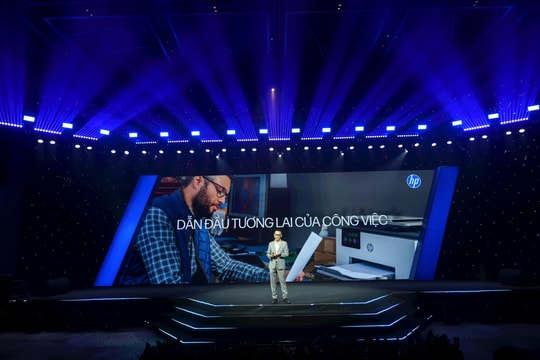

















.jpg)
